Jak AirDrop z Mac na iPhone s alternativami
 Přidal Lisa Ou / 31. října 2023 09:00
Přidal Lisa Ou / 31. října 2023 09:00 Ahoj! Existují nějaké soubory, které musím přenést do svého iPhone z Macu, a přemýšlím o použití AirDrop, protože je to jeden z nejoficiálnějších způsobů přenosu dat mezi zařízeními Apple. Nicméně jsem to používal pouze při přenosu z mého iPhone na jiný, takže nemám ponětí, jak to udělat na Macu. Mohu AirDrop z Macu do iPhone? Děkuji za odpověď.
Potřebujete přesunout soubory Macu do iPhonu? Ukládání souborů na iPhone je pohodlnější, protože si jej můžete vzít kamkoli. Například děláte venkovní aktivitu a někdo z práce vás náhle požádá o zaslání důležitých dokumentů. Můžete je snadno odeslat prostřednictvím svého iPhone, na rozdíl od situace, kdy je soubor uložen pouze na vašem Macu. Proto je užitečné naučit se přenášet z Macu na iPhone a naštěstí jsme připravili správné pokyny, jak to udělat prostřednictvím AirDrop.
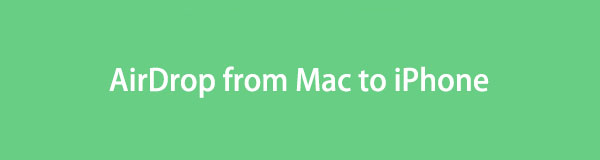

Seznam příruček
S FoneTrans pro iOS, budete mít svobodu přenášet data z iPhone do počítače. Můžete nejen přenášet iPhone textové zprávy do počítače, ale také fotografie, videa a kontakty lze snadno přesunout do PC.
- Přenášejte snadno fotografie, videa, kontakty, WhatsApp a další data.
- Náhled dat před přenosem.
- K dispozici jsou iPhone, iPad a iPod touch.
Část 1. Můžete AirDrop z Mac do iPhone
"Můžete AirDrop z Mac do iPhone?“ je otázka, která přetrvává v myslích mnoha uživatelů Apple. Chcete-li odpovědět, vězte, že ano, můžete použít AirDrop k přenosu dat z Macu do vašeho iPhone. Jak již bylo zmíněno, patří mezi výchozí techniky pro přenos souborů mezi zařízeními Apple, včetně Mac a iPhone. Je to také nejzákladnější metoda, kterou můžete najít, protože funkce je již vestavěná a její zpracování vyžaduje pouze několik navigací.
Část 2. Jak AirDrop z Mac na iPhone
Nyní, když je jasné, že můžete své soubory AirDrop z Macu do iPhonu, je čas naučit se tento proces. Ve srovnání s jinými přenosovými technikami se vám může zdát nejpohodlnější a nejpohodlnější, protože nevyžaduje instalaci ani žádné dlouhé a technické postupy. Aby AirDrop fungoval na vašich zařízeních, je nutné pouze aktivovat některé funkce vašeho Macu a iPhonu. Také to neznamená, že musíte vypnout osobní hotspot.
Dodržujte pohodlné kroky níže, abyste pochopili, jak mohu AirDrop z Macu do iPhone:
Krok 1Než začnete, zapněte Bluetooth a WiFi na vašem Macu i iPhonu. Také se ujistěte, že je osobní hotspot neaktivní, aby nedošlo k přerušení procesu. Poté zadejte Nálezce okno a klikněte Airdrop v levém sloupci pro aktivaci funkce.
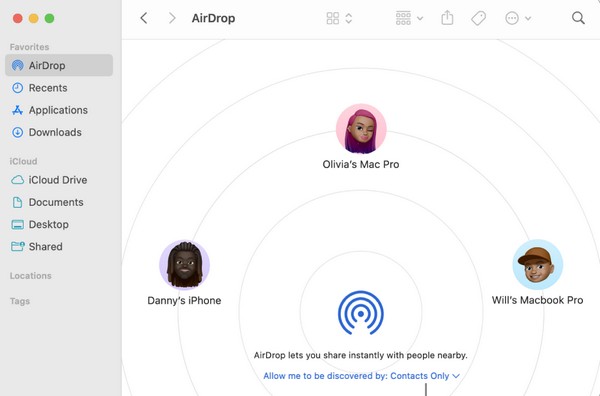
Krok 2Dále pokračujte na Control Center a dlouze stiskněte ikonu WiFi, dokud se nezobrazí Airdrop se objeví funkce. Klepnutím na něj povolíte a poté vyberte Každý ve vyskakovacím dialogovém okně, aby mohl přijímat data z jiných zařízení.
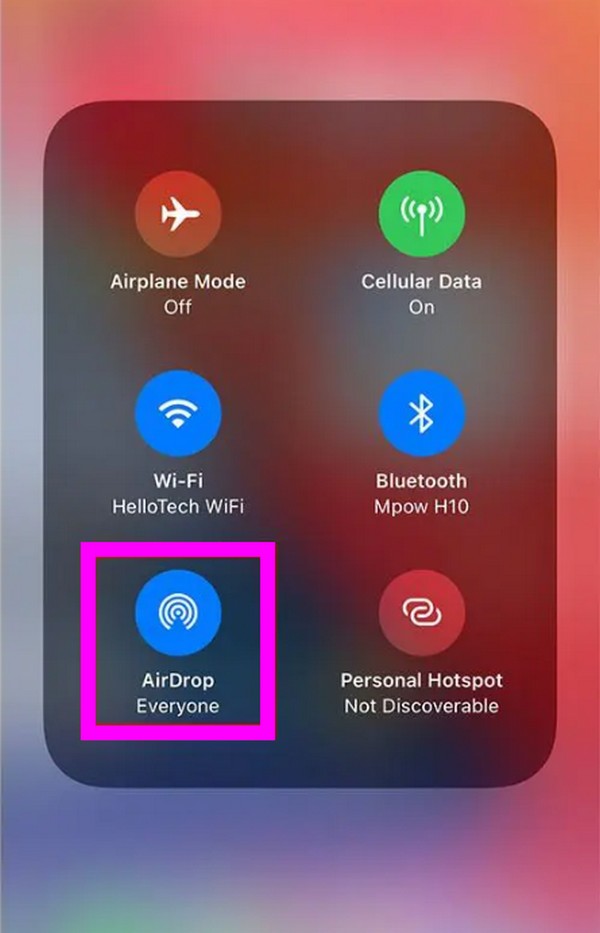
Krok 3Jakmile je vše nastaveno, vaše ikona iPhone se objeví v rozhraní Mac AirDrop. Přetáhněte soubory, které chcete přenést, a poté je umístěte do ikony zařízení. Když to na vašem iPhone upozorní, přijměte soubory, které chcete přijmout, abyste je přenesli do zařízení.
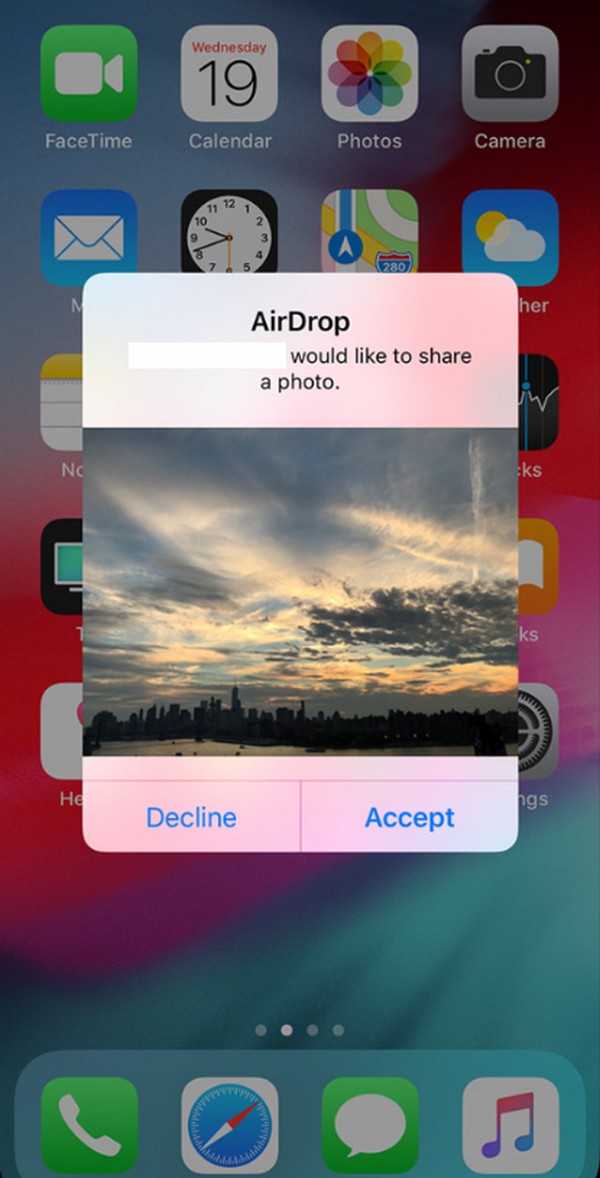
Jak bylo uvedeno výše, musíte aktivovat Bluetooth a WiFi vašeho zařízení. Ostatní funkce, jako je váš osobní hotspot, musí být během přenosu také vypnuty. Pokud si nevšimnete alespoň jednoho z nich, můžete ztrácet čas čekáním na přenos souborů, ale selhat, protože při používání AirDrop je to na vašich zařízeních nezbytné.
Část 3. Alternativy k AirDrop z Mac na iPhone
Níže jsou uvedeny 2 nejlepší alternativy k AirDrop. Seznamte se s nimi tak, že budete věnovat pozornost popisům metod a poté proveďte podrobné pokyny, abyste úspěšně přenesli soubory Mac do iPhone.
Metoda 1. FoneTrans pro iOS
Jednou z předních alternativ k AirDrop pro přenos dat z Macu do iPhone je FoneTrans pro iOS. Tento program přesouvá data mezi počítači, zařízeními iOS a knihovnou iTunes. Je to tedy perfektní metoda přenosu namísto AirDrop. Pomocí několika navigací úspěšně přesunete soubory Mac, které chcete přenést, do vašeho iPhone. Na rozdíl od jiných přenosových technik nejsou soubory, které může přesunout, omezeny na několik typů dat.
Podporuje videa, kontakty, fotky, zprávy, dokumenty atd. A nejlepší na tom je, že po instalaci zabere na vašem Macu jen málo místa. To je důvod, proč je pro několik uživatelů počítačů Mac považován za nejlepší alternativu k přehrávači QuickTime. Navíc se vám bude líbit skenování jeho funkcí kvůli čistému rozhraní, díky kterému je nástroj snadno srozumitelný.
S FoneTrans pro iOS, budete mít svobodu přenášet data z iPhone do počítače. Můžete nejen přenášet iPhone textové zprávy do počítače, ale také fotografie, videa a kontakty lze snadno přesunout do PC.
- Přenášejte snadno fotografie, videa, kontakty, WhatsApp a další data.
- Náhled dat před přenosem.
- K dispozici jsou iPhone, iPad a iPod touch.
Podívejte se na nepřesný proces níže jako vzor pro přenos dat pomocí FoneTrans pro iOS pokud nemůžete AirDrop z Mac do iPhone:
Krok 1Naskenujte stránku FoneTrans pro iOS a podívejte se na Stažení zdarma knoflík. Jakmile to uvidíte, klikněte na něj a instalační program se uloží do vašich souborů ke stažení pro Mac. Po dokončení stahování jej otevřete a přetáhněte jeho ikonu na Aplikace složku, když budete vyzváni. Tímto způsobem bude instalace dokončena a můžete na něj poklepáním otevřít soubor.
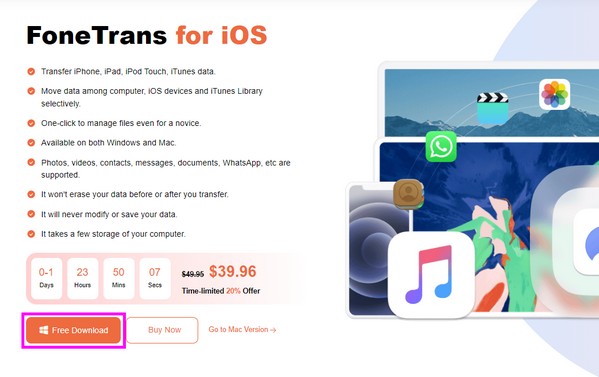
Krok 2Jakmile budete vyzváni na hlavním rozhraní, propojte iPhone se svým Macem a ujistěte se, že klepnete Věřte jakmile připojení upozorní na obrazovce vašeho iPhone. Poté klepněte na datový typ souboru, který chcete přenést, v levé části programu, abyste viděli možnosti.
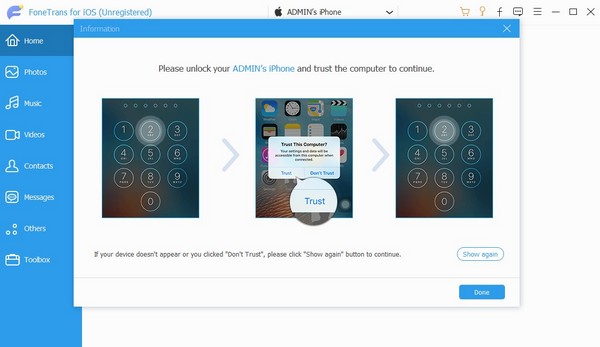
Krok 3Uvidíte zakroužkovaná ikona plus v levém horním rohu následujícího rozhraní. Klikněte na něj a na obrazovce se zobrazí vaše složka souborů. Vyberte soubory, které odtamtud přesunete, a poté je importujte do programu pro přenos vybraných dat Macu do iPhone.
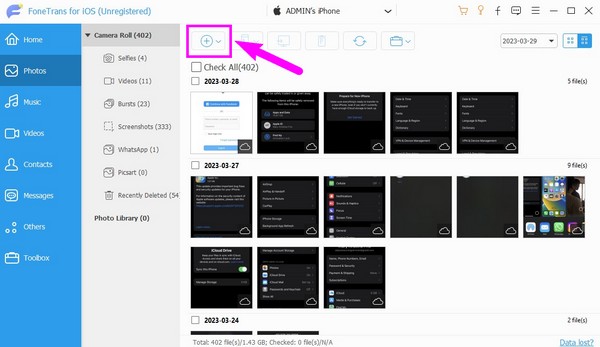
Metoda 2. iCloud
iCloud je další alternativou k AirDrop, pokud přesouváte soubory z Macu do iPhonu. Je to cloudová služba společnosti Apple, která byla spuštěna v roce 2011. Po přihlášení do účtu iCloud můžete synchronizovat data mezi svými zařízeními Apple. Jeho funkce synchronizace vám tedy pomůže přesunout soubory z Macu do iPhone. Tato strategie však může přenést pouze vaši kategorii dat. Na rozdíl od předchozí alternativy nebudete mít možnost vybírat a přesouvat soubory jednotlivě.
Pokud nemůžete Airdrop z Macu na iPhone, postupujte podle níže uvedeného jednoduchého procesu pro přenos dat pomocí iCloud:
Krok 1Aktivujte si iCloud Drive na Macu a iPhonu. Na iPhonu vyberte Nastavení > váš profil > iCloud. Poté přejděte a povolte posuvník iCloud Drive. Mezitím přejděte na System Preferences na Macu a poté klikněte iCloud > iCloud Pohon.
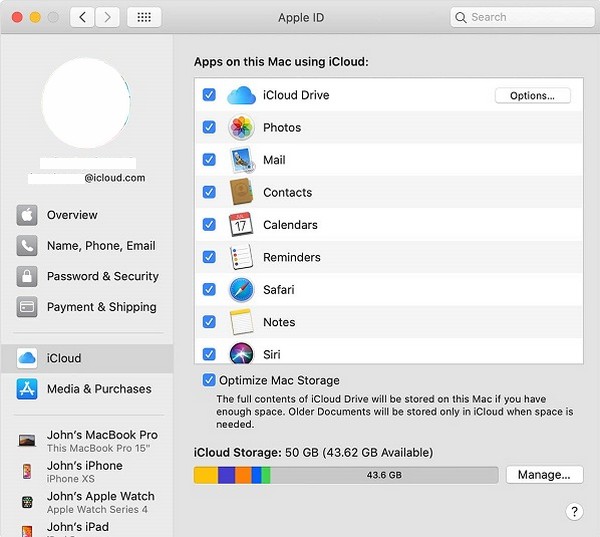
Krok 2Dále otevřete okno iCloud na Macu a přihlaste se pomocí svého Apple ID. Jakmile budete v systému, otevřete iCloud Pohon rozhraní a přetáhněte soubory, které chcete přenést, do jeho okna. Poté budou synchronizovány do vašeho iPhone.
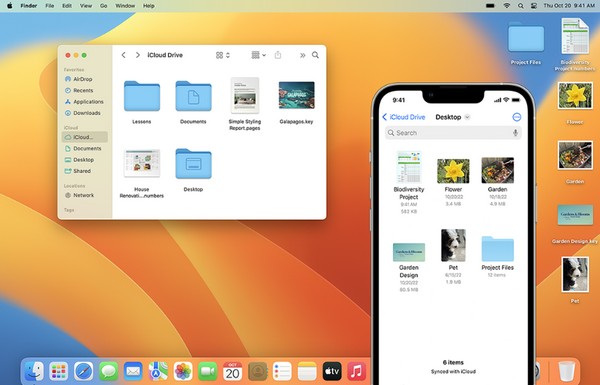
S FoneTrans pro iOS, budete mít svobodu přenášet data z iPhone do počítače. Můžete nejen přenášet iPhone textové zprávy do počítače, ale také fotografie, videa a kontakty lze snadno přesunout do PC.
- Přenášejte snadno fotografie, videa, kontakty, WhatsApp a další data.
- Náhled dat před přenosem.
- K dispozici jsou iPhone, iPad a iPod touch.
Část 4. Nejčastější dotazy o AirDrop z Mac do iPhone
1. Proč nemohu AirDrop soubory z mého Macu do iPhone?
Váš Mac a iPhone nemusí být dostatečně blízko. Při přenosu přes AirDrop se ujistěte, že jsou vaše zařízení ve vzdálenosti do 30 stop nebo 9 metrů, aby se mohla navzájem detekovat.
2. Může MacBook přijímat AirDrop z iPhonu?
Ano, může. Protože váš iPhone může přijímat soubory z MacBooku prostřednictvím Airdrop, můžete také očekávat, že váš MacBook bude přijímat soubory z iPhone.
To je vše pro přenos souborů z vašeho Macu do iPhone pomocí vestavěné funkce Apple, AirDrop a alternativ. Neváhejte důvěřovat těmto osvědčeným metodám, protože jsou stejně účinné.
S FoneTrans pro iOS, budete mít svobodu přenášet data z iPhone do počítače. Můžete nejen přenášet iPhone textové zprávy do počítače, ale také fotografie, videa a kontakty lze snadno přesunout do PC.
- Přenášejte snadno fotografie, videa, kontakty, WhatsApp a další data.
- Náhled dat před přenosem.
- K dispozici jsou iPhone, iPad a iPod touch.
